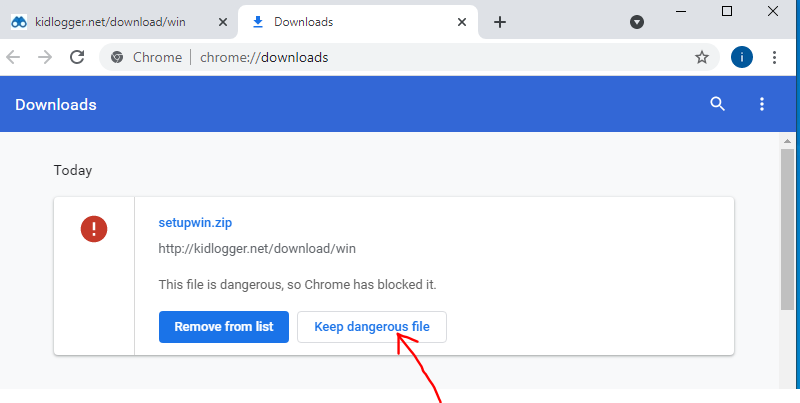Hur man installerar och använder Kidlogger för Windows
- Öppna Kontrollpanelen, Uppdatering och säkerhet, Windows-säkerhet, Skydd mot virus och hot. Inställningar för skydd mot virus och hot, Hantera inställningar, Lägg till eller ta bort undantag.
- Lägg till mapparna Nedladdningar och C:\Program Files (x86) i undantagslistan.
- Ladda ner KidLogger-övervakningsagenten från sidan Ladda ner på webbplatsen.
- Om Google Chrome inte tillåter dig att ladda ner den här filen, öppna Meny, Nedladdningar, och klicka på "Behåll farlig fil".
- Packa upp paketet i en ny mapp. Högerklicka på paketet och välj kommandot "Packa upp alla…".
- Kör install.exe som administratör (högerklicka → Kör som administratör).
- Efter installationen startas övervakningsagenten automatiskt. Om inte, kör filen KidLogger.exe som administratör från mappen Program/KidLogger.
- Klicka på knappen Anslut till server i huvudfönstret för programmet.
- Öppna fliken KidLogger.net.
- I fältet Ange din e-postadress eller enhets-ID, ange den e-postadress du använde vid registreringen. Tryck på Anslut till konto.

- Obs!: För att ansluta KidLogger-applikationen till en befintlig virtuell enhet, ange dess enhets-ID i fältet. Tryck på Anslut till konto.
- Gå tillbaka till huvudfönstret för KidLogger och klicka på Starta loggning.
- Nu börjar övervakningen av måldatorn.
- Logga in igen på ditt KidLogger.net-konto och visa data. Om du vill byta namn på enheten, klicka på pennikonen.
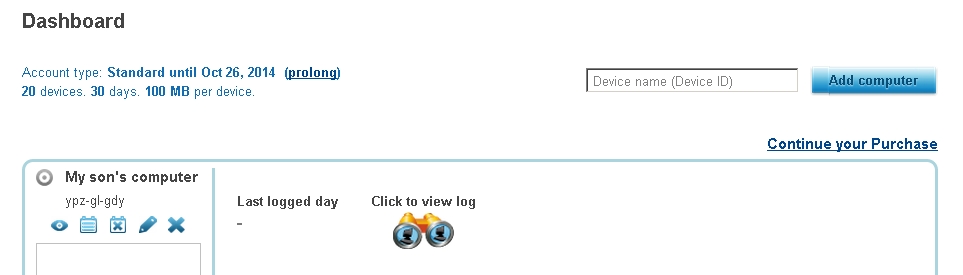
- Öppna KidLoggers arbetsmapp (som standard C:\Program Files (x86)\KidLogger).
- Kör filen kidlogger.exe;
- Klicka på "Visa aktuell logg".
- Klicka på "Öppna loggmapp" för att se skärmdumpar för varje dag.
Loggfiler är separerade efter datum. De kan vara HTML-filer, mp3-filer eller skärmdumpar. KidLogger skapar en separat mapp för loggfiler för varje användarkonto. Denna loggare presenterar loggar i ett användarvänligt format – HTML-filer.
- Hitta KidLoggers arbetsmapp på måldatorn. Vanligtvis är det C:\Program Files(x86)\KidLogger.
- Kör filen uninstall.exe (unins000.exe) som administratör (högerklicka → Kör som administratör).